안녕하세요
애플에서 발표한 M1 맥북에어를 구매했습니다.
인텔체제에서 애플이 독자적으로 만든 프로세서로 전환하는 첫 맥(Mac)인만큼 관심이 뜨거웠는데요.
저도 이번에 2017 5K 아이맥을 제외하고 갖고 있던 인텔맥을 모두 처분하고 M1 맥미니와 맥북에어를 구매하게 됐습니다.
0. 구매동기

저는 이전에 맥북프로 16인치 고급형을 구매해서 사용중이었기에, 사실 M1으로 기변할 생각을 하게될지는 몰랐습니다.
M1 출시 소식에 ARM으로의 전환에 회의적인 의견들이 많았고, 애플의 1세대는 사실 예전부터 거르는게 맞다는 생각이 우세하기도 했기 때문입니다.
다만, 출시가 되고나서부터 처음에 나왔던 우려와는 달리 가격대비 성능은 물론, 낮은 전성비, 그리고 인텔맥 대비 뛰어난 성능등이 여러 인플루언서들을 통해 전달되고 애플 맥에 큰 변화가 생길거라는 생각에 기변을 결심했습니다.

12월 3일 국내에서도 구매가 가능해져서, 애플 공식홈페이지에서 M1 맥미니와 맥북에어를 구매했고, 맥미니를 먼저 받아서 1주일 이상 사용해봤습니다.
먼저 구입에 도움이 될 수 있도록, 제 사용범위를 알려드리겠습니다.
- 문서작성 (오피스, Pages 등)
- 인터넷서핑 (유튜브, 넷플릭스, 기타 커뮤니티 활동) : 사파리를 주로 이용하며 탭은 5~6개 정도 향시 띄워둠.
- 영상편집 (파이널컷) : 4K, 1080P소스를 이용한 간단한 편집
- 메신저 (카카오톡, 텔레그램)
주로 위와같은 작업을 맥으로 작업하고 있습니다. 파이널컷을 제외한 무거운 프로그램을 많이 사용하진 않지만 현재까지 M1 맥미니를 통해 작업해보니 사용하는 프로그램의 충돌이나, 느려짐 등을 느낄 수 없었고 이전의 맥과 사용성에서 큰 차이를 느낄 수 없을정도로 쾌적했습니다.
1. 개봉기
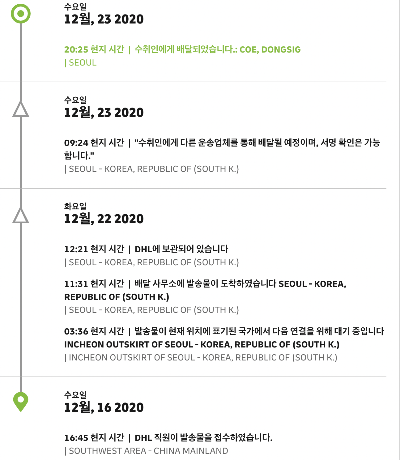
저는 12월 3일 공식홈페이지에서 구매를했고, 구매 후 12월 23일 배송될거라는 메시지를 받았습니다.
정확하게 처음 배송일정대로 배송됐으나, 사실 12월22일 통관완료 후 DHL 강북사무소에 코로나 확진자 발생으로 배송일정이 하루 밀려 23일이 돼서야 받을 수 있었습니다.
보통은 DHL 배송기사님께서 직접배송하나, 이번엔 다른 운송업체를 통해 배달이 됐습니다.
송장에서 이렇게 메시지가 보이면 보통은 '우체국'으로 인계가 되는걸로 알고있는데, '델타온'이라는 퀵업체로 인계돼서 저녁 8시가 넘어서야 제품을 수령할 수 있었습니다.
위와 같은 메시지가 보이면 DHL 고객센터에 꼭 문의를해서 우체국 송장번호 등을 확인해서 배송추적을 해보시길 바랍니다.
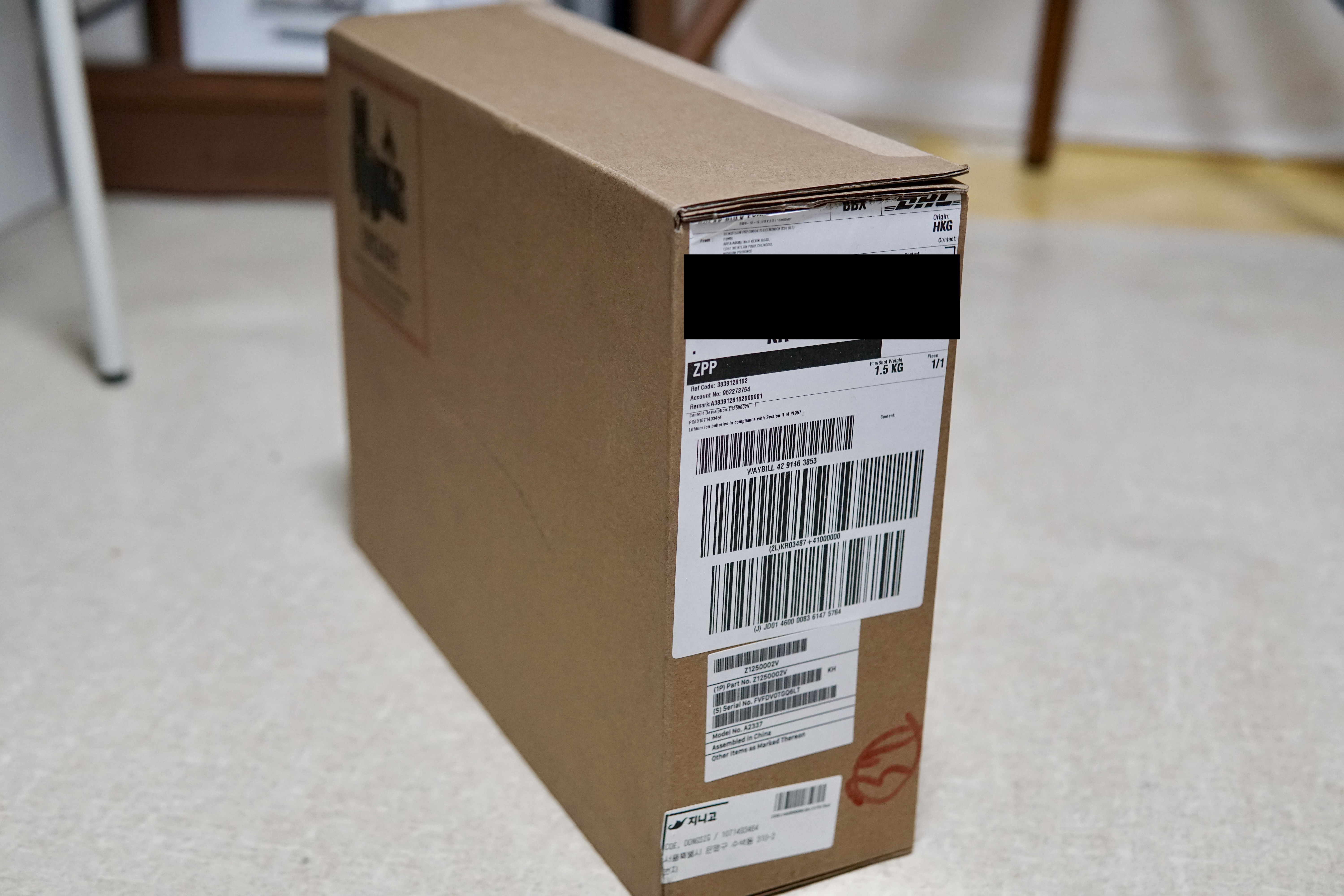
아무튼 올것같지 않던 맥북에어를 늦저녁에 수령할 수 있었습니다.
12월 3일 구매, 16일 DHL에서 물품 접수되어 중국에서 인천까지 넘어오는데 대략 7일이 소요됐습니다.
맥북프로 15인치 CTO로 구매했을때보다 더 최장기간 기다린것 같습니다.

박스는 쉽게 개봉할 수 있습니다.
모서리부분의 화살표 표시부분을 잡고 보이는 방향대로 쭉 밀어주면 오픈할 수 있습니다.

포장상태는 항상 그렇듯이 매우 심플합니다.
박스를 오픈하고 나면, 본 구성품인 맥북에어의 박스를 만날 수 있습니다.
양쪽 모서리부분을 올려주면 박스가 툭 튀어나와 쉽게 꺼낼 수 있습니다.

박스를 꺼낸 후의 모습입니다.
맥북뿐만 아니라, 애플 제품을 많이 구매해보신분이라면 이제는 조금 식상한 모습입니다.
맥북에어 2020과 똑같은 폼펙터라 박스의 모습도 동일하네요.

뒷면에는 사양과 시리얼번호 등이 적혀있습니다.
저는 CTO로 램16기가, 그리고 GPU의 코어를 8코어로 변경하여 구매했습니다.
이전의 맥북도 구매 후 램교체를 할 수 없는 온보드로 설계가 됐는데, 이번 M1의 경우 SoC(System On Chip)으로 설계돼어 프로세서 안에 설계돼기 때문에 이전에도 그랬지만, 현재도 램교체는 할 수 없습니다.
따라서, 본인의 사용성을 잘 생각해보시고 구매할때 8GB로 구매할지 16GB로 구매할지 잘 생각해보시길 바랍니다.

골판지 박스와 동일하게 맥북에어 본박스도 모서리 부분의 화살표 방향 테이프를 잡고 잡아당겨주면 됩니다.

맥북에어 본품 박스를 오픈한 모습입니다.
포장은 항상 심플하고, 제품마다 동일하기에 새제품을 샀다는 느낌이 많이 안드는게 함정인것 같습니다.
색상은 스페이스 그레이로 구매했고 취향에 맞춰서 실버, 골드로도 선택 가능합니다.

맥북은 쉽게 꺼낼 수 있는데 위의 사진처럼 포장 덮개의 혀(?)부분을 잡고 들어올려주면 됩니다.
포장을 벗길때는 아래로 쭉 당겨주면 쉽게 벗겨낼 수 있습니다.

맥북에어 본체를 들어내고나면, 구성품을 확인할 수 있습니다.
설명서, 그리고 충전기, USB-C to C 충전케이블이 들어가 있습니다.
아이폰 구성과 비슷한 구조라고 생각하시면 될듯 싶습니다.


구성품의 상세 모습입니다.
충전기 사이즈가 작은게 매우 눈에 띄었습니다.
맥북프로 15인치 그리고 16인치를 구매했을때는 어댑터도 컸고, 무거웠는데 예전 아이폰 충전기처럼 매우 작은 모습이 인상적이었습니다.


30W 충전기가 동봉돼 있었고, 충전어댑터에는 USB-C 케이블이 들어가게 돼 있습니다.
맥북프로 16인치 그리고 15인치의 경우에는 80W ~ 90W되는 어댑터를 들고 다녔는데, 사실 사이즈가 매우 부담될뿐만 아니라 무게도 무거웠는데 맥북에어 어댑터는 작은 사이즈라 휴대하기가 편해질듯 싶습니다.

설명서 박스에 동봉된 내용물의 모습입니다.
스페이스 그레이 색상의 사과 스티커, 기타 설명서 등이 들어가 있습니다.
중요하지 않아서 한번 꺼내보고 다시 봉인해두었습니다.


M1 맥북에어 본체의 모습입니다.
사실 맥북에어 2020과 동일한 사이즈, 동일한 폼펙터라 맥북에어를 사용중에 기변하셨다면 큰 감흥은 없으실듯 싶습니다.
저의 경우에는 큰 사이즈 맥북을 사용하다가, 13인치로 내려와서 그런지 아담하게만 느껴졌네요.
맥북에어는 비레티나 모델인 2015 Early를 사용한 이래로 5년만에 새로운 모델을 구매해서 그런지 조금 감회가 새로웠습니다.


포트는 썬더볼트/USB4포트가 왼쪽에 2개 있고, 오른쪽에 3.5mm 헤드폰잭이 있습니다.
저는 외부장치를 사용하지 않아서, 부족함이 없지만 외장하드, 그외 외부입력장치를 다양하게 사용하신다면 젠더를 구매해야될 것 같습니다.

맥북에어의 화면을 올리면, 바로 부팅이 되는 모습을 볼 수 있습니다.

키보드는 문제가 많던 가위식에서 다시 나비식으로 돌아왔습니다.
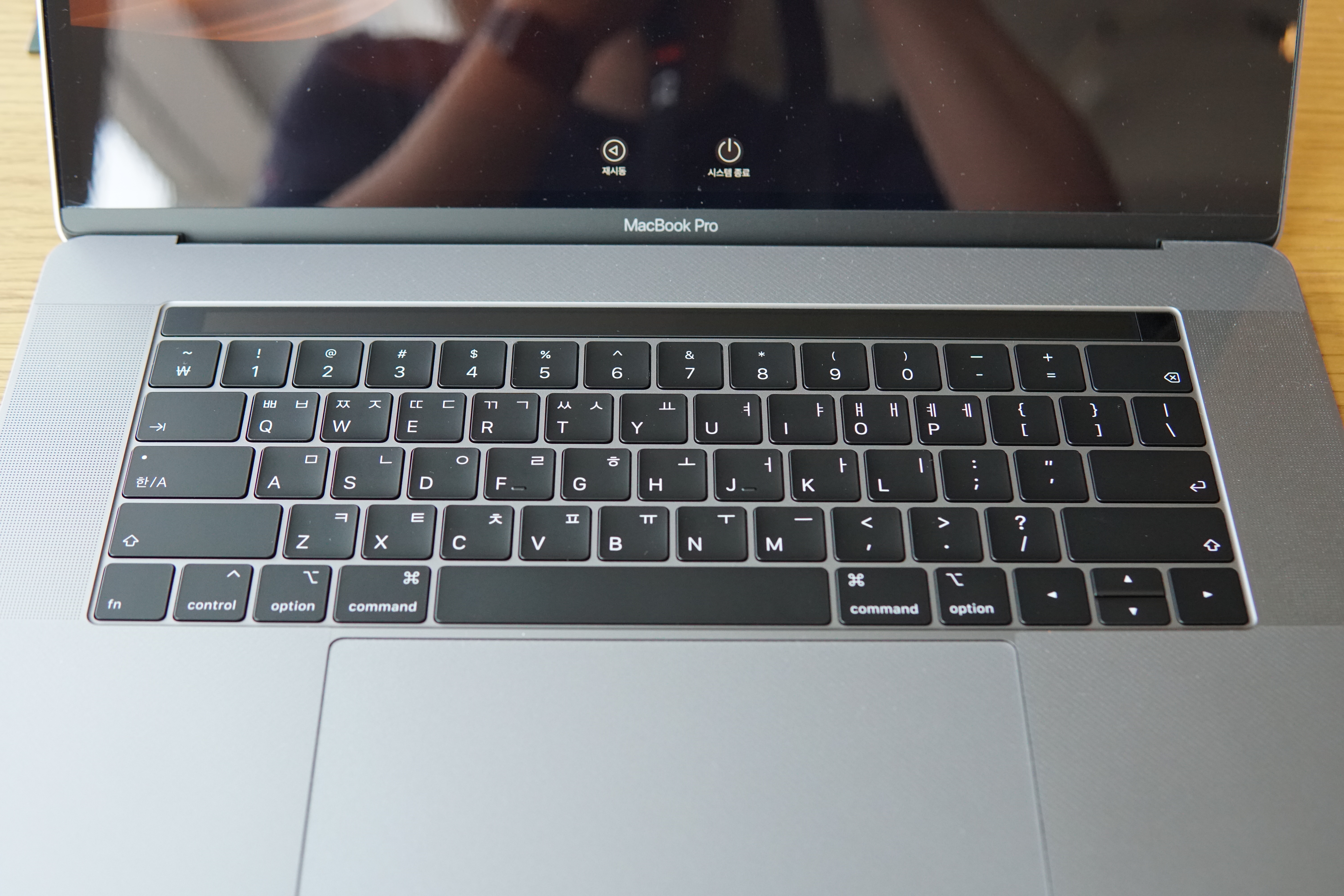
가위식 키보드를 채택했던 2018 맥북프로 15인치를 사용해봤을때와 비교해보면, 확실히 손이 좀 더 편한 느낌을 느낄 수 있었습니다.
가위식의 경우에는 누른다는 느낌보다는 땅바닥을 치는 느낌이라 손이 쉽게 피로해졌다면, 가위식은 블루투스형 매직키보드 보다 조금 더 편한 느낌으로 타이핑을 한다는 느낌을 받았습니다.
제 경험으로는 편리함을 정리해보면 맥북 가위식 키보드 - 블루투스 매직키보드 - 가위식 키보드 순인것 같습니다.

그리고 맥북에어는 모든 키가 물리키로 구성돼있습니다.
프로의 경우에는 동일하게 ESC키를 제외한 펑션키를 터치바로 제어할 수 있도록 돼있습니다.
저는 이번에 터치바를 포기하고 맥북에어로 구매하게 됐는데, 물리키를 주로 사용하다보니 펑션키가 없는 터치바가 적응이 되질 않았습니다.
사람마다 호불호가 갈리는 영역이긴한데, 사용해보지 않았을때는 뭔가 차세대, 차별화된 기능처럼 느껴졌는데 직접 사용해보니 불편하여 맥북에어를 선택하게 됐습니다.

스피커는 키보드 양쪽에 스테레오 스피커가 있습니다.
스피커에 대한 지식이 많지는 않지만, 맥북프로나 에어를 사용해본 입장에서는 일반적으로 내장스피커의 퀄리티는 좋은 것 같습니다.
주로 에어팟을 이용해 노래를 듣기 때문에 많이 사용하지는 않지만, 일반 윈도우 노트북과 비교해보면 꽤 풍부한 소리를 내지 않나 싶습니다.

대략적인 세팅을 마치고 메인화면으로 진입하였습니다.
디스플레이는 레티나 디스플레이답게 쨍한 모습입니다
맥북프로 대비 밝기는 조금 낮으나, 반사율이 XDR급이라 장단점은 있는것 같고, 일반적으로 사용하는데 있어서는 구분이 불가할정도로 맥북에어도 만족스러운 디스플레이를 갖추고 있습니다.
2. 부가 액세서리
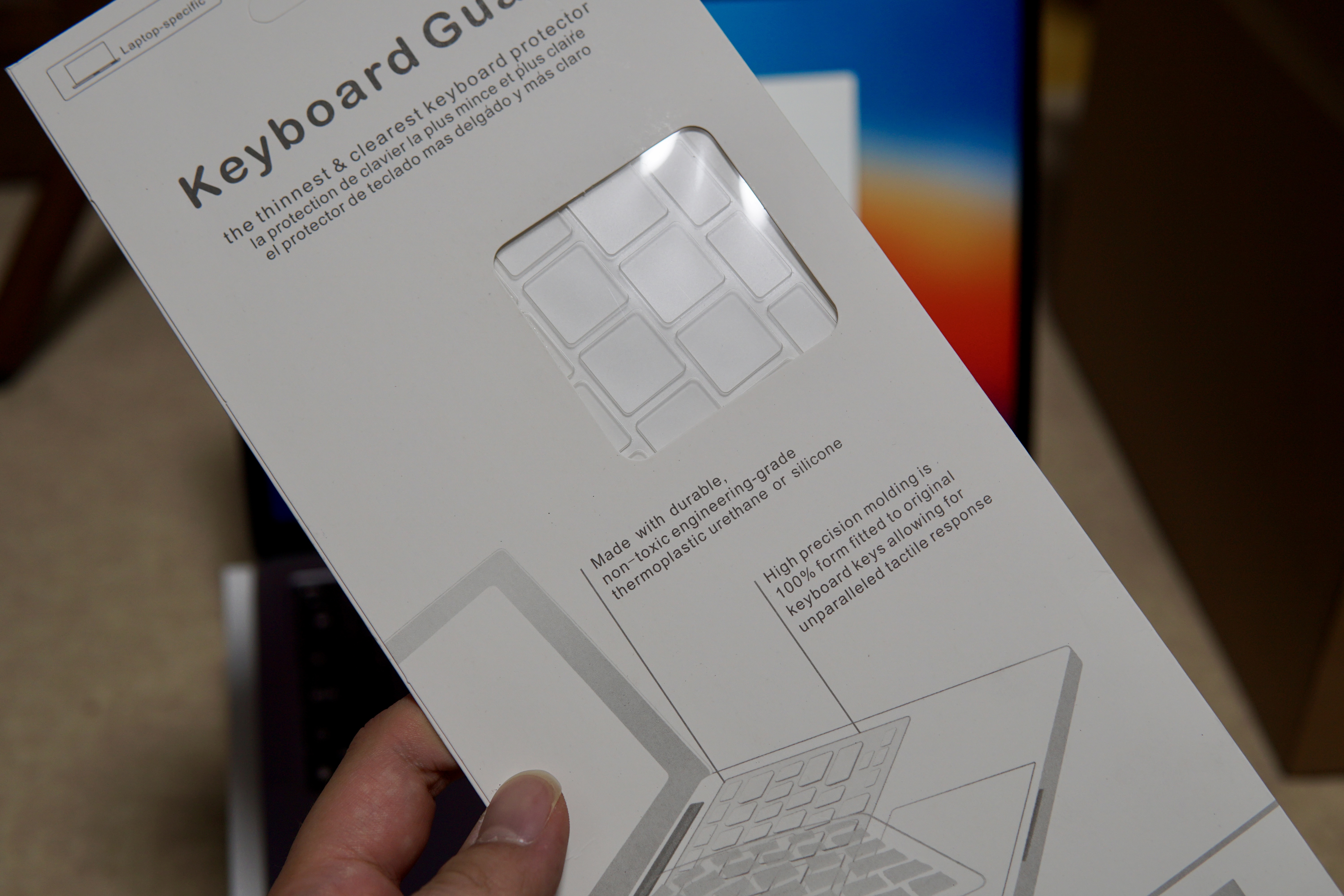
개봉기를 쓰면서, 부가적으로 구매한 액세서리도 함께 적어보겠습니다.
저는 키보드에 유분 묻는걸 싫어해서 항상 키스킨을 구매해서 사용하는데, 모쉬 등 여러제품을 써봤지만 저렴한 제품이 제일 괜찮은것 같습니다.
쿠팡추천 품목인 5,000원대 제품을 구매했는데 생각보다 괜찮네요.
맥북에어 2020과 맥북에어 M1 제품 사이즈가 동일하기에, 맥북에어 2020용 제품으로 구매하면 됩니다.


키스킨을 장착한 모습입니다.
살짝 표면이 미끌하지 않고 아이패드 종이질감 필름의 느낌이 나서 그런지 저는 더더욱 마음에 들었던것 같습니다.
제품명은 플럭스 키스킨으로 검색해서 구매하시면 될 것 같습니다.

그리고 다음은 인케이스 하드쉘 케이스를 구매했습니다.
네이버 등에서 검색해봤는데 나오지 않아서 애픙 공식홈페이지에서 구매 후 애플스토어에서 픽업해서 갖고왔습니다.
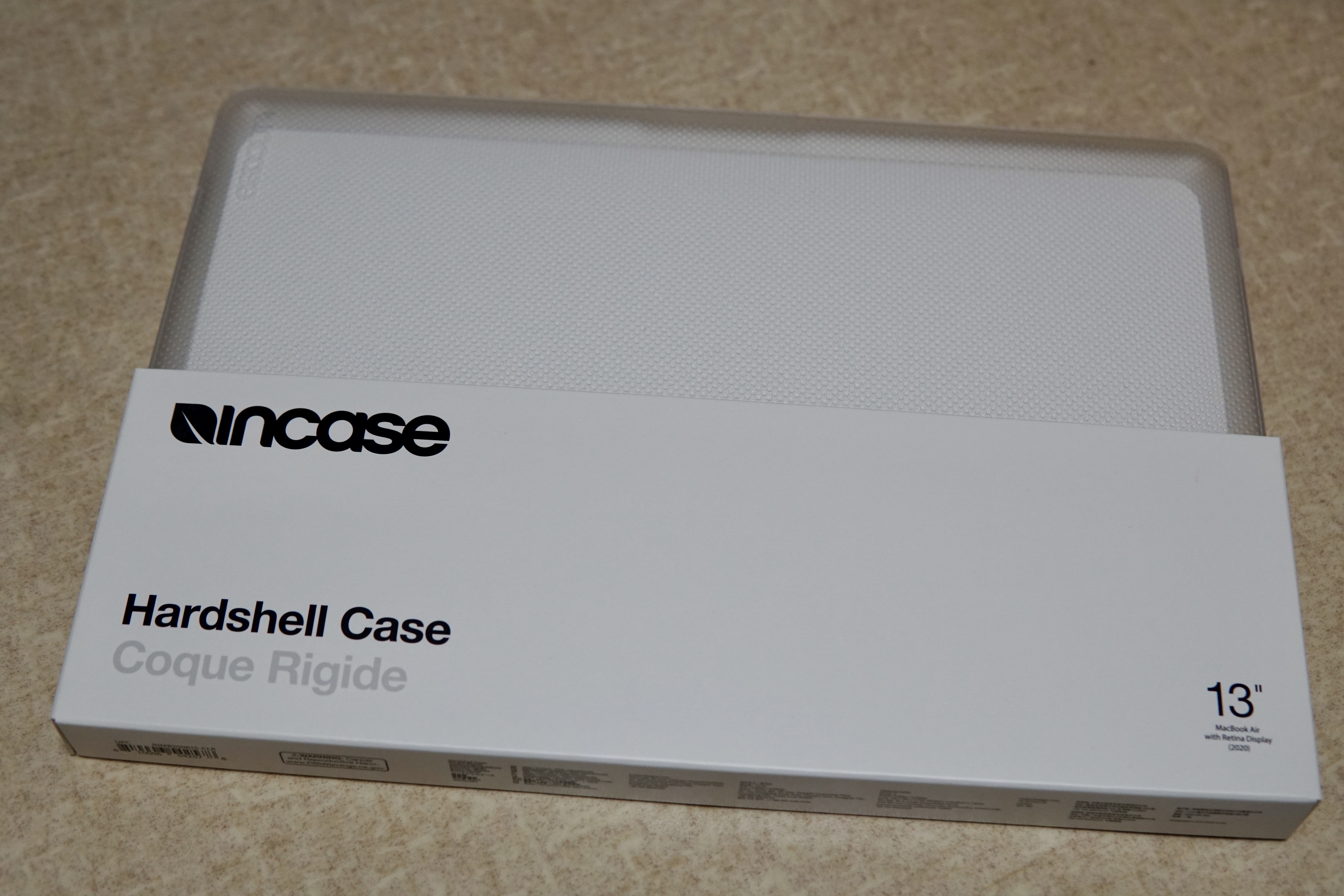
가격은 64,000원으로 저렴한 가격은 아니지만 여러 블로그에서 검색해서 본 결과 에어자켓처럼 딱 맞는듯한 사이즈가 마음에 들어서 구매하게 됐습니다.
보통 저는 상하단에 보호필름을 붙여서 사용하는데, 직접 붙이다 실패한 경험등이 있어서 이번에 하드케이스를 구매하게 됐습니다.
제품은 사용한 금액에 비하면 매우 조촐한 구성이었습니다.

구매 당시 M1 맥북에어 전용 케이스로 나온 제품은 없어서 맥북에어 2020용으로 구매해서 갖고 왔습니다.
사이즈는 정확하게 호환돼서, 맥북에어 2020용으로 표기된 제품을 구매해도 무방할 것 같습니다.

인케이스 하드쉘 구성입니다.
정말 별거 없이 하단 케이스와 상단케이스 두개의 구성이 전부입니다.
애플 제품은 본체만 구매해서 끝이 아니라, 액세서리까지 구매해야 완성되는데 그만큼 또 엄청난 금액이 들어가네요.

인케이스 하드쉘 케이스 장착 후의 모습입니다.
엠보싱처럼 생긴 격자무늬가 케이스에 보여지고, 지문은 잘 묻어나지 않았습니다.
색상은 투명색상을 제외하고 검정색, 핑크색을 선택할 수 있었던 것 같습니다.


측면의 모습과 닫았을때 모습입니다.
전체적으로 제품과 일체감이 있어서 마음에 들었습니다.
다만, 하단 케이스는 장착하기가 쉬웠는데 상단 케이스 장착 시 한쪽은 잘 결합된 반면 반대쪽이 잘 결합되지 않았습니다.
조심스럽게 힘을 줘도 안들어가길래 불량인가 싶었는데 요령껏 잘 밀어넣으니 결합이 되더군요.

아무튼 걸리적 거림없이 사용하는데 문제없고 생각보다 괜찮은것 같습니다.
가격만 조금 더 저렴하면 추천드리고 싶은데, 저렴한 제품들이 생각보다 많아서 잘 고려해보고 선택하시길 바랍니다.
3. 사용 후기

M1 맥미니는 기본형(깡통)을 구매했는데, 맥북에어는 CTO로 램 16GB로 구매를 했습니다.
맥미니를 사용해본 결과 8기가로도 충분한 작업이 가능했지만, 마음의 안정을 위해 16기가를 구매했는데, 제 사용성에서는 차고 넘치는 느낌입니다.

사파리창에 유튜브, 티스토리, 카카오톡, 텔레그램 그리고 현재 아이클라우드 동기화중이라 사진앱에서 메모리를 많이 사용하고 있는데 스왑되는것 없이 여유롭게 동작 중임을 볼 수 있습니다.

배터리의 경우 현재 구매 후 충전기를 한번도 사용하지 않은 상태의 케이스입니다.
아이클라우드 동기화가 되고 있고, 인터넷서핑, 넷플릭스, 유튜브 등을 동시 작업하고 있는 상태인데 대략 대기시간 제외하고 현재 5시간정도 사용했을때 37%가 남아 있었습니다.
그리고 정말 여태까지 사용하면서 발열을 한번도 느낄 수 없을정도로 맥북 자체가 차갑습니다.
보통의 경우엔 벌써 팬이 돌고 뜨거워져야 되는데, 팬이 없음에도 불구하고 매우 쾌적하고 발열이 없다고 느껴질정도입니다.

맥미니 개봉기를 쓰면서도 설명했지만, M1 맥북에서 네이티브로 아이폰 및 아이패드 앱을 구동할 수 있게 됐습니다.
앱스토어에서 검색 후 손쉽게 설치할 수 있고 아이패드나 아이폰에서 처럼 동일하게 사용할 수 있습니다.

기본적으로 아이패드앱도 개발사가 만들어뒀다면, 맥북에서는 아이패드 사이즈로 실행되는것을 볼 수 있습니다.
키보드 방향키로 스크롤을 움직일 수는 없지만, 마우스로 터치를 대신해서 사용할 수 있고, 게시판에 글도 작성할 수 있습니다.
아직은 초창기라 지원하는 앱이 많지 않아 이정도 된다정도의 느낌만 받을 수 있지만 앞으로 많은 개발이 이뤄지면 사용성이 높아지리라 생각됩니다.
4. 총평
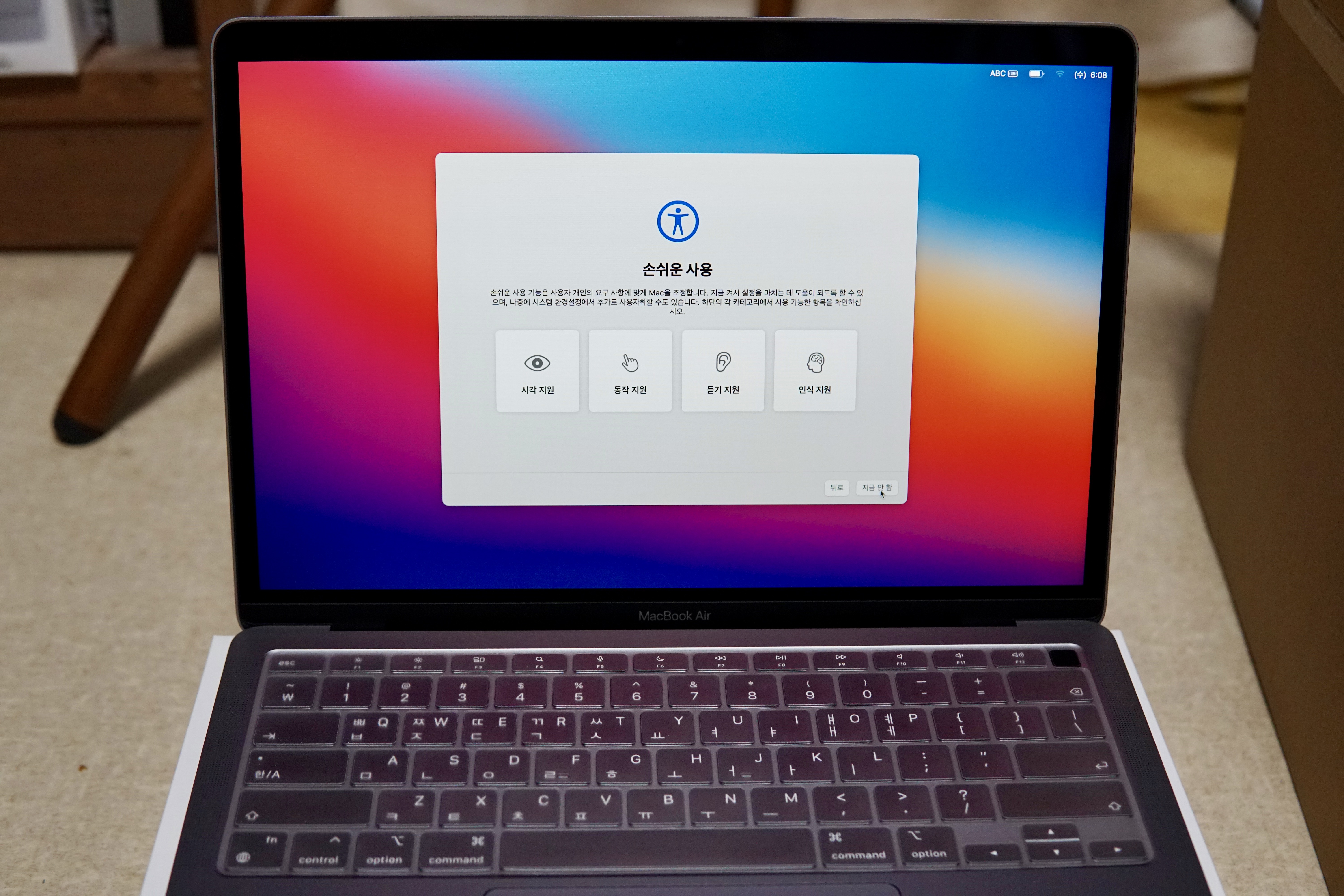
이번 M1 맥북의 경우에는 에어와 프로, 맥미니까지 동일한 프로세서를 사용해서 큰 차별점이 없어졌습니다.
맥북에어와 프로간에 세세하게 따져보면 일부 차이가 있지만 큰틀에서는 '터치바' 그리고 '팬'의 유무정도로 구분이 가능할 것 같습니다.
그대신 기존 인텔맥 대비 가격이 많이 내려갔고, 성능은 체감할 수 있을정도로 올라갔기에 라이트한 유저뿐만 아니라 개발자분들도 만족할만한 사양의 맥북이 출시되지 않았나 생각됩니다.
물론 아직까진 인텔맥에서만큼의 호환성을 보장할 수 없기에 조금 불안정한면이 있지만, 로제타로 어느정도 커버가 되는것 같고 큰 차이점을 느끼지 못할정도로 사용성이 초기치고는 좋다는것을 느낄 수 있었습니다.
다만, 윈도우를 공식적으로 사용할 수 없기에 윈도우에서 작업 의존도가 높다면 구매를 다시한번 생각해볼 필요가 있을 것 같습니다.
애플에서 윈도우 지원은 마이크로소프트에 달려있다고 하는만큼 시간이 어느정도 흐르면 지원이 되겠지만, 현재로써는 불투명하기에 꼭 생각 후 구매하시는것을 추천드립니다.
이렇게 12월 한달여간을 기다려 맥북에어를 받았는데, 제 사용성에서는 매우 만족되는 제품인것 같습니다.
구매에 도움이 됐으면 좋겠습니다.
또 찾아올께요!
※ 함께보기
2020/12/10 - [리뷰/IT] - M1 맥미니 아이폰 및 아이패드 앱 추출 및 설치방법 (iMazing 사용방법)
M1 맥미니 아이폰 및 아이패드 앱 추출 및 설치방법 (iMazing 사용방법)
안녕하세요 맥미니 M1 모델을 구매해서 대략 3일정도 사용을 해봤습니다. 성능이야 현재 최신모델이기도하고, SoC 방법을 채택한 M1프로세서가 애플의 첫 ARM프로세서임에도 불구하고 매우 자연스
dongsig88.tistory.com
2020/12/08 - [리뷰/IT] - M1 맥미니 기본형 개봉기 및 간략 사용기
M1 맥미니 기본형 개봉기 및 간략 사용기
안녕하세요 공식홈페이지에서 주문한 맥미니 M1 기본형이 오늘 발송돼서 간단하게 개봉기와 사용기를 적어보겠습니다. 0. 구입이유 저는 이전에는 맥북에어 2015 Early, 맥북프로 16인치를 사용했
dongsig88.tistory.com
2020/12/04 - [리뷰/IT] - 애플 맥북프로 및 맥북에어 M1 모델 비교
애플 맥북프로 및 맥북에어 M1 모델 비교
안녕하세요 이번에 맥북 M1이 발표되고, 포럼이나 카페 등에서 많은 화제를 불러 일으켰는데요. 저도 이번에 새로 출시되는 맥북으로 교체하기 위해서 그동안 사용하던 인텔맥을 정리하고 교체
dongsig88.tistory.com
2020/02/14 - [리뷰/IT] - 맥북프로 16인치 고급형 개봉기
맥북프로 16인치 고급형 개봉기
안녕하세요 오랜만에 블로그 포스팅으로 찾아뵙네요. 오늘은 맥북 프로 16인치 고급형 개봉기를 작성해보려고 합니다. 저는 작년 6월경에 맥북 프로 15인치 CTO를 구매했었는데, 불의의 사고(?)로
dongsig88.tistory.com
2020/02/16 - [리뷰/IT] - 맥북프로 16인치 vs 맥북프로 15인치 상세 스펙 비교기 (Feat 업그레이드)
맥북프로 16인치 vs 맥북프로 15인치 상세 스펙 비교기 (Feat 업그레이드)
안녕하세요. 곧있으면 시작될 새학기, 그리고 대학교 신입생분들께서 노트북 구매 고민을 하고 있으실텐데요. 특히 맥북 구매를 고려하신분들께서는 무얼 사야 좋을지, 맥 OS를 잘 사용할 수 있
dongsig88.tistory.com
'리뷰 > IT' 카테고리의 다른 글
| 에어팟 페어링 및 연결 문제 해결기 (2) | 2021.01.04 |
|---|---|
| 아이패드 애플케어플러스 가입 방법 및 후기 (0) | 2020.12.31 |
| 아이패드 프로 11인치 매직키보드 개봉기 및 간략 후기 (0) | 2020.12.18 |
| 구글 크롬캐스트 With Google TV 개봉기 및 간략 후기 (0) | 2020.12.17 |
| M1 맥미니 아이폰 및 아이패드 앱 추출 및 설치방법 (iMazing 사용방법) (0) | 2020.12.10 |



